Excelで指定した印刷範囲を無視して全体を印刷する [Office製品]
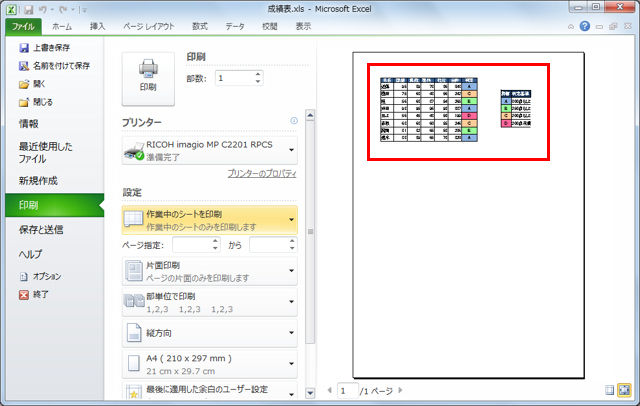
Excelでは、「印刷範囲」を設定することで、一部分だけを印刷するよう限定することができる。しかし、いったん設定したものの、場合によってはシート内の内容をすべて印刷したいこともあるだろう。そんな時は一時的に設定を無視してしまおう。
■知っ得No.490 一時的に印刷範囲設定を無効にする
印刷範囲を設定しているファイルを開くと、範囲が点線で表示されている。設定済みの印刷範囲を無効にするために、まずは[ファイル]タブをクリックする(画面1)。
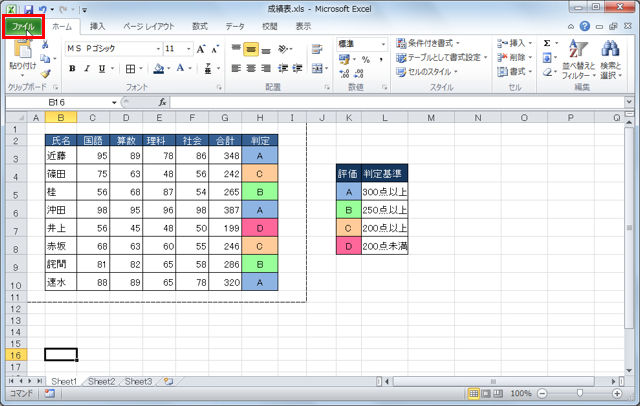
画面1 [ファイル]タブをクリックする。
[印刷]を選択すると、プレビューが表示され、印刷範囲に設定した部分だけが表示される。[作業中のシートを印刷]をクリックし、[印刷範囲を無視]を選択する(画面2)。
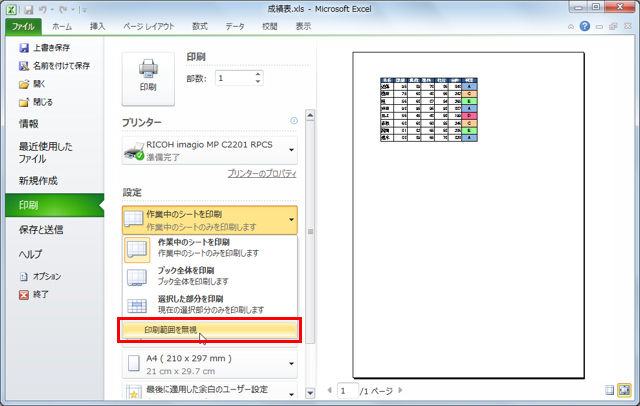
画面2 [印刷範囲を無視]を選択する。
プレビューを見ると、印刷範囲以外の部分も印刷されることが分かる(画面3)。[印刷]をクリックすれば、印刷が実行される。
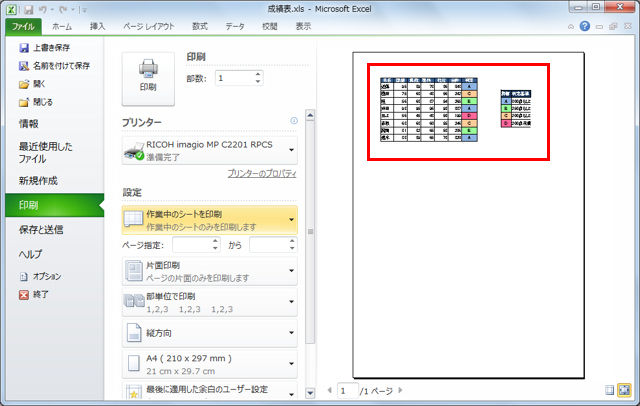
画面3 プレビューで印刷範囲以外の部分も印刷されることが分かる。
再
度、[印刷範囲を無視]を選択すれば、印刷範囲の設定が有効となる。印刷範囲は解除することもできるが、いつもは設定した範囲だけを印刷すればいいが、た
またま今回だけは全体を印刷したいといった場合は、上記のやり方の方が、再設定する手間が省けるので便利だろう。
Xwin.jp>大量製品プロダクトキー激安通販
①:登録すれば、Office 2011またはWindows 7無料!
②:ご注文すれば、office2010またはoffice2013無料!





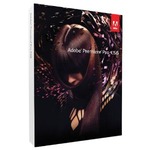


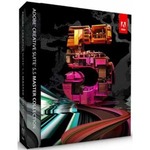

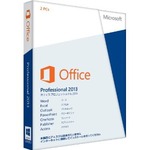




コメント 0